Zelfstudie: Een .NET-consoletoepassing maken met behulp van Visual Studio voor Mac
In deze zelfstudie ziet u hoe u een .NET-consoletoepassing maakt en uitvoert met behulp van Visual Studio voor Mac.
Belangrijk
Microsoft heeft de buitengebruikstelling van Visual Studio voor Mac aangekondigd. Visual Studio voor Mac wordt vanaf 31 augustus 2024 niet meer ondersteund. Alternatieven zijn:
- Visual Studio Code met de C# Dev Kit en gerelateerde extensies, zoals .NET MAUI en Unity.
- Visual Studio die wordt uitgevoerd op Windows op een VIRTUELE machine op mac.
- Visual Studio die wordt uitgevoerd op Windows op een virtuele machine in de cloud.
Zie Visual Studio voor Mac aankondiging van buitengebruikstelling voor meer informatie.
Vereisten
Visual Studio voor Mac versie 8.8 of hoger. Selecteer de optie om .NET Core te installeren. Xamarin installeren is optioneel voor .NET-ontwikkeling. Voor meer informatie raadpleegt u de volgende bronnen:
De app maken
Start Visual Studio voor Mac.
Selecteer Nieuw in het startvenster.
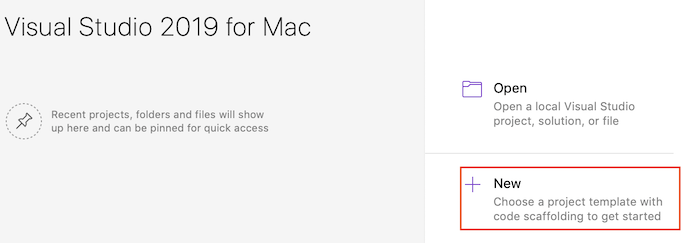
Selecteer in het dialoogvenster Nieuw project de optie App onder het web- en consoleknooppunt . Selecteer de consoletoepassingssjabloon en selecteer Volgende.
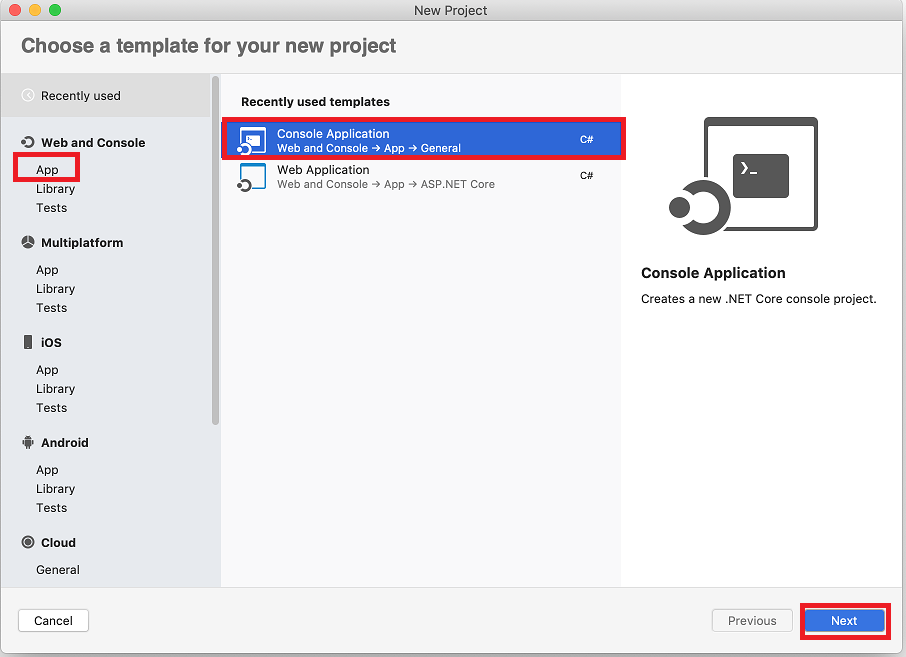
Selecteer in de vervolgkeuzelijst Target Framework van het dialoogvenster Uw nieuwe consoletoepassing configureren de optie .NET 5.0 en selecteer Volgende.
Typ 'HelloWorld' voor de projectnaam en selecteer Maken.
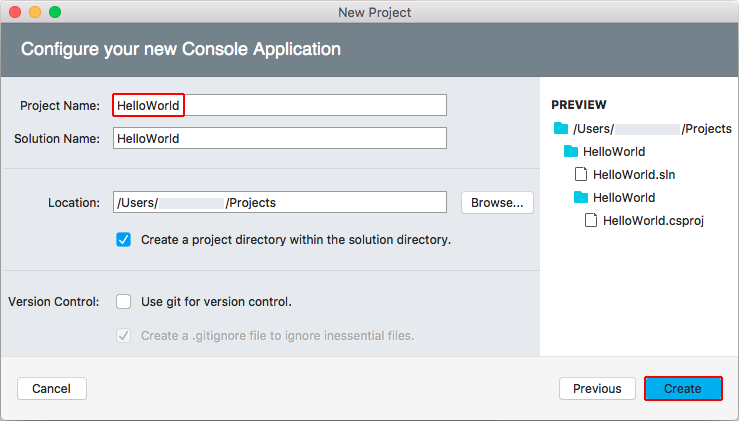
Met de sjabloon maakt u een eenvoudige 'Hallo wereld'-toepassing. Hiermee wordt de Console.WriteLine(String) methode aangeroepen om 'Hallo wereld!' weer te geven in het terminalvenster.
De sjablooncode definieert een klasse, Programmet één methode, Maindie een String matrix als argument gebruikt:
using System;
namespace HelloWorld
{
class Program
{
static void Main(string[] args)
{
Console.WriteLine("Hello World!");
}
}
}
Main is het ingangspunt van de toepassing, de methode die automatisch wordt aangeroepen door de runtime wanneer de toepassing wordt gestart. Alle opdrachtregelargumenten die worden opgegeven wanneer de toepassing wordt gestart, zijn beschikbaar in de args matrix.
De app uitvoeren
Druk op ⌥⌘↵ (optieopdracht++Enter) om de app uit te voeren zonder foutopsporing.
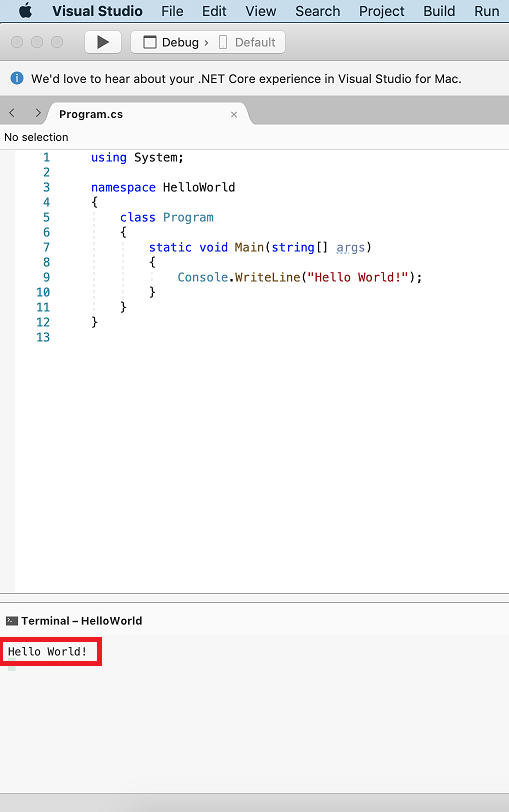
Sluit het terminalvenster .
De app verbeteren
Verbeter de toepassing om de gebruiker om zijn naam te vragen en weer te geven samen met de datum en tijd.
Vervang in Program.cs de inhoud van de
Mainmethode, de regel die aanroeptConsole.WriteLine, door de volgende code:Console.WriteLine("What is your name?"); var name = Console.ReadLine(); var currentDate = DateTime.Now; Console.WriteLine($"{Environment.NewLine}Hello, {name}, on {currentDate:d} at {currentDate:t}!"); Console.Write($"{Environment.NewLine}Press any key to exit..."); Console.ReadKey(true);Deze code geeft een prompt weer in het consolevenster en wacht totdat de gebruiker een tekenreeks invoert, gevolgd door de enter-toets . Deze tekenreeks wordt opgeslagen in een variabele met de naam
name. Ook wordt de waarde opgehaald van de DateTime.Now eigenschap, die de huidige lokale tijd bevat, en wordt deze toegewezen aan een variabele met de naamcurrentDate. En deze waarden worden weergegeven in het consolevenster. Ten slotte wordt er een prompt weergegeven in het consolevenster en wordt de Console.ReadKey(Boolean) methode aangeroepen om te wachten op gebruikersinvoer.NewLine is een platformonafhankelijke en taalonafhankelijke manier om een regeleinde weer te geven. Alternatieven bevinden zich
\nin C# envbCrLfin Visual Basic.Met het dollarteken (
$) voor een tekenreeks kunt u expressies zoals variabelenamen in accolades in de tekenreeks plaatsen. De expressiewaarde wordt ingevoegd in de tekenreeks in plaats van de expressie. Deze syntaxis wordt geïnterpoleerde tekenreeksen genoemd.Druk op ⌥⌘↵ (optieopdracht++Enter) om de app uit te voeren.
Reageer op de prompt door een naam in te voeren en op Enter te drukken.
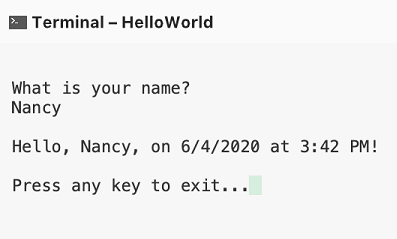
Sluit de terminal.
Volgende stappen
In deze zelfstudie hebt u een .NET-consoletoepassing gemaakt. In de volgende zelfstudie gaat u fouten opsporen in de app.
Feedback
Binnenkort beschikbaar: In de loop van 2024 zullen we GitHub-problemen geleidelijk uitfaseren als het feedbackmechanisme voor inhoud en deze vervangen door een nieuw feedbacksysteem. Zie voor meer informatie: https://aka.ms/ContentUserFeedback.
Feedback verzenden en weergeven voor
